アイテムバンクパレットの機能
[アイテムバンク]パレットの機能について紹介します。
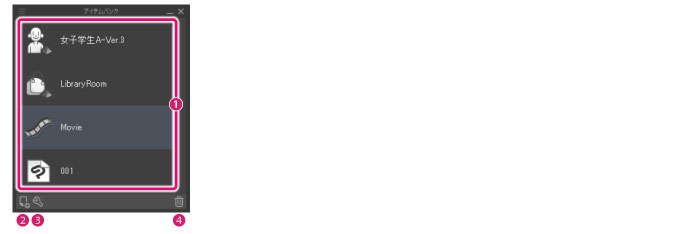
①アイテムリスト
キャンバス内で管理している、素材やレイヤーなどの一覧です。[アイテムバンク]パレットの[登録]で、各種素材を登録できます。
アイテムリストに登録されている素材をキャンバスにドラッグ&ドロップすると、キャンバスにアイテムを読み込めます。
アイテムリストで管理できる素材は、下記の通りです。
|
3Dモデル |
CLIP STUDIO 3Dキャラクター形式(拡張子:cs3c)・CLIP STUDIO 3Dオブジェクト形式(拡張子:cs3o)・CLIP STUDIO 3D背景形式(拡張子:cs3s)の各ファイルを登録できます。[素材]パレットやCLIP STUDIOから読み込んだ場合も、[アイテムバンク]パレットに登録されます。 そのほか、fbx・6kt・6kh・lwo・lws・objの各形式のファイルも、[アイテムバンク]パレットに登録できます。 |
|
CLIP STUDIO FORMAT |
CLIP STUDIO FORMAT(拡張子:clip)の画像です。ファイルオブジェクトレイヤーとして読み込んだ場合も、[アイテムバンク]パレットに登録されます。 ファイルオブジェクトレイヤーについては、『ファイルオブジェクトを作成』を参照してください。 |
|
汎用画像ファイル |
BMP・JPEG・PNG・TIFF・Targa・Adobe Photoshopドキュメント(拡張子:psd)・Adobe Photoshopビッグドキュメント形式(拡張子:psb)の汎用画像です。ファイルオブジェクトレイヤーとして読み込んだ場合も、[アイテムバンク]パレットに登録されます。 ファイルオブジェクトレイヤーについては、『ファイルオブジェクトを作成』を参照してください。 |
|
ムービーファイル |
MP4形式のファイルを登録できます。Windowsをお使いの場合はAVI形式のファイルを、macOSをお使いの場合は、QuickTime形式(拡張子:mov)のファイルを登録できます。ファイルオブジェクトレイヤーとして読み込んだ場合も、[アイテムバンク]パレットに登録されます。 ファイルオブジェクトレイヤーについては、『ムービー』を参照してください。 |
|
オーディオファイル【Windows/macOS】 |
オーディオファイル(拡張子:wav・mp3・ogg)に対応しています。 [ファイル]メニュー→[読み込み]→[オーディオ]を選択して、オーディオファイルを読み込んだ場合も、[アイテムバンク]パレットに登録されます。 |
|
|
CLIP STUDIO FORMAT、汎用画像ファイル、ムービーファイルの場合、[アイテムバンク]パレットでは、ファイルの参照先(パス)を管理しています。 |
|
|
·Ver.1.5互換の3D素材(拡張子:c2fc・c2fr)は、[アイテムバンク]パレットに登録されません。 ·タブレット/スマートフォン/Apple M1チップを搭載したMacをお使いの場合は、6kt・6khを読み込めません。 ·Android/Apple M1チップを搭載したMacをお使いの場合は、FBX形式のファイルを読み込めません。 ·タイムラインが無効の場合は、オーディオファイルを読み込めません。 ·[アイテムバンク]パレットに登録された素材は、他のキャンバスにドラッグ&ドロップしても、読み込めません。 ·[Space]キーを押しながら上下にドラッグすると、アイテムリストをスクロールできます。 |
②登録
[開く]ダイアログからファイルを選択し、[アイテムバンク]パレットにファイルを読み込みます。
読み込めるファイルは、[アイテムリスト]で管理できる素材と同様です。詳しくは『① アイテムリスト』を参照してください。
|
|
Windows/macOS/タブレットをお使いの場合は、[アイテムバンク]パレットに、ファイルをドラッグ&ドロップしても読み込めます。 |
③設定
[アイテムバンク]パレットに登録されている素材の名称を設定できます。
アイテムリストから名称を変更したい素材を選択し、[設定]をクリックすると、[アイテム設定]ダイアログが表示されます。[アイテム名]を入力し、[OK]をクリックすると、[アイテムバンク]パレットに表示される名称が変更されます。
|
|
アイテムリスト上の名称は変更されますが、レイヤー名や参照先のファイル名は変更されません。 |
④削除
[アイテムバンク]パレットから、素材を削除します。
アイテムリストから削除したい素材を選択し、[削除]をクリックすると、[アイテムバンク]パレットから、素材が削除されます。
|
|
·素材をキャンバスで使用している場合は、削除できません。[レイヤー]パレットから該当する素材を削除してください。 ·[レイヤー]パレットから削除した素材は、自動的にアイテムリストから削除されます。 |
アイテムバンクパレットのメニュー
[アイテムバンク]パレットの左上にある[メニュー表示]をクリックすると表示される、メニューの機能を説明します。
アイテムバンクパレットを隠す
[アイテムバンク]パレットを非表示にします。
|
|
[アイテムバンク]パレットを再度表示したい場合は、[ウィンドウ]メニュー→[アイテムバンク]を選択してください。スマートフォンをお使いの場合は、パレットバーのボタンをタップしてください。 |









